Denk Groter Van Filmora Gebruikershandleiding
Magnetic Timeline op Mac
Wondershare Filmora's Magnetic Timeline is een game-change voor videobewerking, die een gestroomlijnde manier biedt om ervoor te zorgen dat je clips perfect op elkaar aansluiten. Terwijl je clips naar de tijdlijn sleept en laat vallen, klikken ze automatisch naar aangrenzende clips, waardoor een naadloos en georganiseerd project wordt onderhouden.
Deze gids laat je zien hoe je optimaal kunt profiteren van de Magnetic Timeline-functie op je Mac, waardoor je bewerkingsefficiëntie en precisie worden verbeterd.
Upload je video's
- Importeer de videoclips die je wilt bewerken en slepen en laat ze op de tijdlijn vallen.
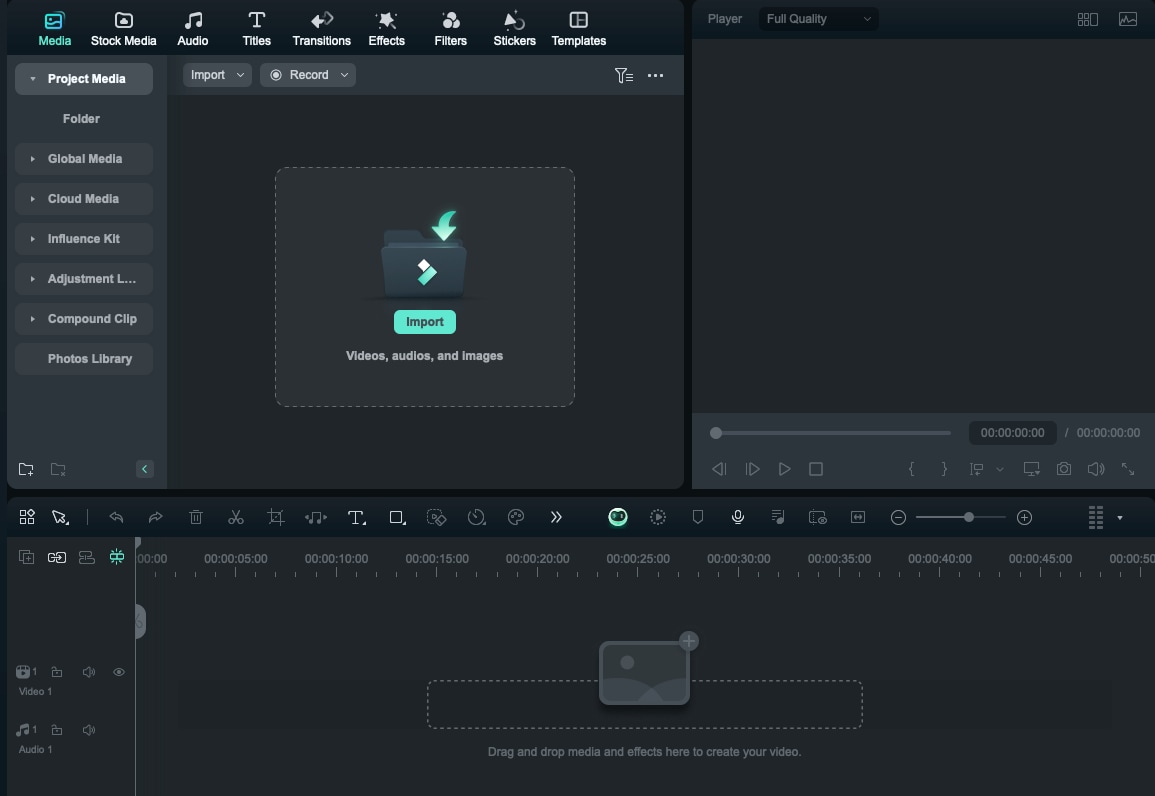
- Klik op het bijbehorende pictogram om de Magnetic Timeline te openen.
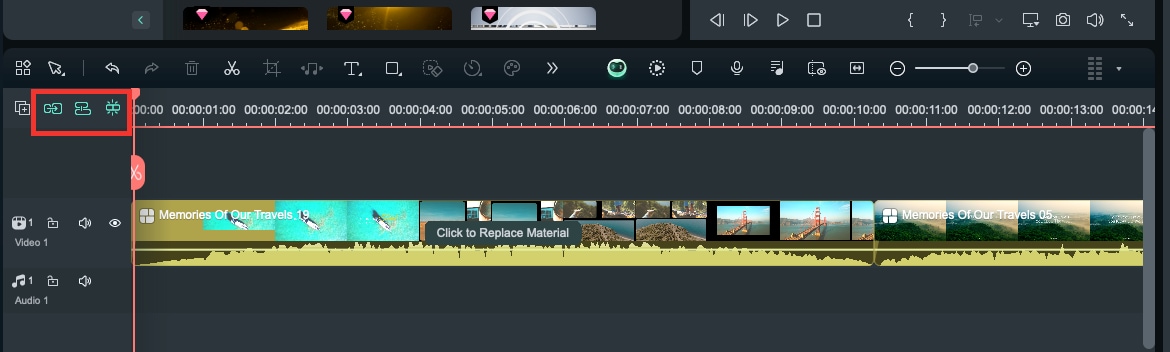
Opmerking:Wat als er al videoclips op de tijdlijn staan?
In dit geval, als je nog steeds videoclips moet toevoegen, wordt de track automatisch verplaatst wanneer je de video op een andere locatie plaatst.
In de volgende afbeelding, wanneer je invoegt vóór bestaande videoclips, gaan de huidige videoclips en volgende clips achteruit
Sleep binnen verschillende tracks
Je kunt video's van je hoofdspoor naar andere nummers slepen en neerzetten zoals je wilt, en de video's in het hoofdspoor worden automatisch op de juiste plaats bevestigd zonder enige opening.
Opmerking: Tijdens het eigenlijke bewerkingsproces zullen er hulplijnen aanwezig zijn om je te helpen je bewerkingen beter waar te nemen en te beheren.
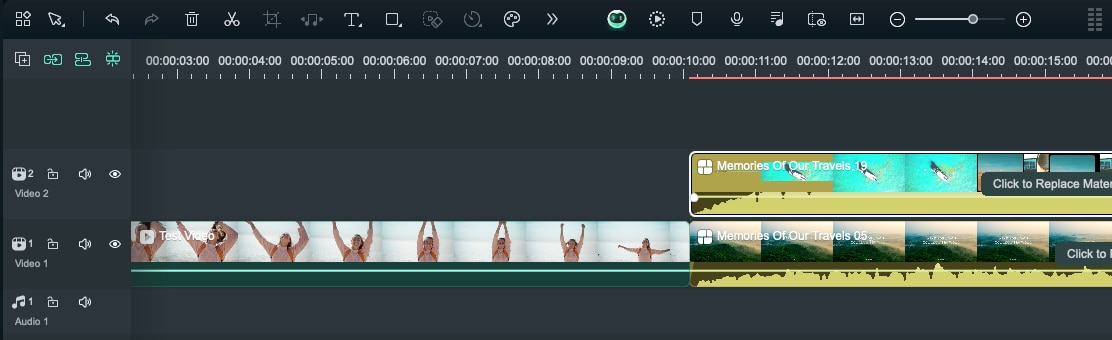
Functie Introductie
- Knippen
Je kunt een bepaalde video-track om te bewerken selecteren, of je kunt meerdere tracks tegelijkertijd selecteren om te bewerken, en de laatste zal toenemen of afnemen in synchronisatie, afhankelijk van de hoeveelheid die je knipt.
- Kopiëren/plakken
1. Als de te kopiëren videoclip afkomstig is van het hoofdspoor, worden volgende clips (indien van toepassing) met een gelijkmatige snelheid naar achteren verplaatst voor het plakken van de nieuwe videoclip.
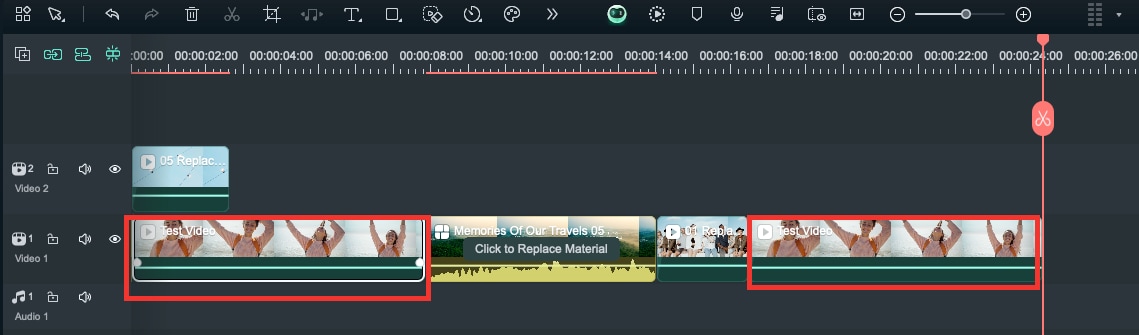
2. Als een te kopiëren videoclip niet afkomstig is van het hoofdspoor, wordt de nieuwe clip boven de geselecteerde clip geplakt.
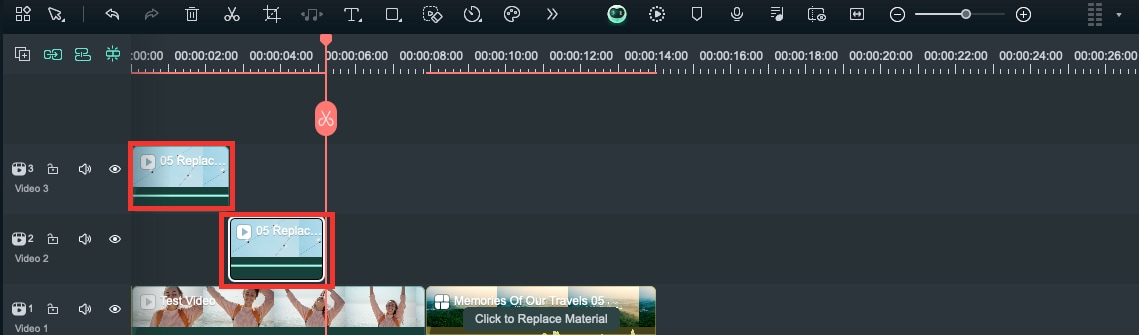
- Verwijderen
Wanneer je verwijdert, moet je er rekening mee houden dat video's die aan andere videoclips zijn gekoppeld, samen met deze worden verwijderd.
- Snelheid
Anders dan het bovenstaande, kan Magnetic Timeline de efficiëntie van je videobewerking op vele andere manieren verbeteren: het toevoegen van overgangen, het toepassen van sjablonen, het plaatsen van SRT's, enzovoort.
Conclusie
Filmora's Magnetic Timeline richt zich op beginnende bewerkers en is ontworpen om de efficiëntie van hoogfrequente bewerkingsfuncties te verbeteren door automatische bevestiging van trackclips en koppeling van subtrackclips.